Page 1
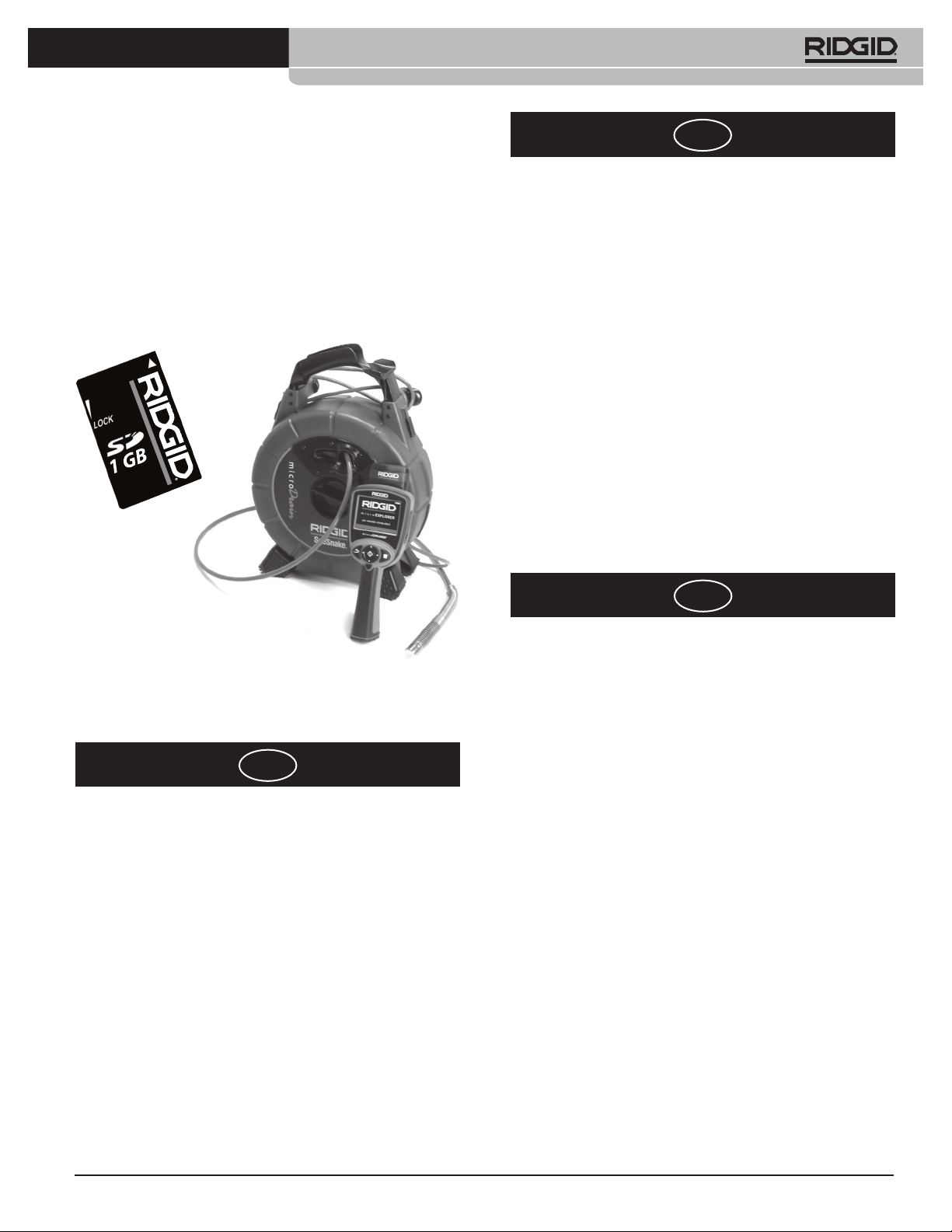
microEXPLORER™ Digital Inspection Camera
microEXPLORER™ Digital
Inspection Camera
Software Update SD Card
If the microEXPLORER Camera software
version is < 2.30, install this software
to work with SeeSnake
Inspection System
®
microDrain™
FR
Installation de nouveau logiciel
1. Insérez la Carte SD dans le microEXPLORER™.
2. Allumez le microEXPLORER™.
3. Un écran s’ouvrera avec le message “nouvelle
version logiciel a été detectée, voulez-vous la
rajouter?”.
4. Appuyez maintenant sur la touche sélection quant
sur le coche.
5. Le logiciel s’actualisera soi-même (ne coupez pas
pendant l’installation (cela prend seulement 30
secondes)).
6. Après l’installation, un autre écran s’ouvrera
contenat le message “installation efectuée avec
succès”.
7. Ensuite, éteignez et allumez de nouveau le
microEXPLORER™.
8. L’actualisation la plus récente est maintenant
installée.
Ridge Tool Europe, Interleuvenlaan 50, 3001 Leuven Belgium
Phone.: + 32 (0)16 380 280 Fax: + 32 (0)16 380 381
www.ridgid.eu
EN
Installing New Software
1. Insert the SD Card in the microEXPLORER™
Camera.
2. Turn the microEXPLORER™ Camera On.
3. A screen will pop up with the message “New
Version of Software Has Been Detected, Would You
Like to Add it?”
4. Now Hit the Center Select Button While on the
Check Mark.
5. The software will update itself (do not switch during
the installation (takes only 30 seconds)).
6. After installation another screen will pop up with the
message that ‘installation has been successful’.
7. After that, switch OFF and back ON the
microEXPLORER™ Camera.
8. The latest software update is now installed.
NL
Installatie Software
1. Steek de SD kaart in de microEXPLORER™.
2. Zet de microEXPLORER™ aan.
3. Een scherm met de boodschap “New Version of
Software Has Been Detected, Would You Like to
Add it?” zal verschijnen.
4. Druk op de centrale selectietoets om te bevestigen.
5. De software zal automatisch worden geladen (niet
uitschakelen tijdens de installatie (duurt ongeveer
30 seconden)).
6. Na de installatie zal de boodschap ‘installation has
been successfull’ verschijnen.
7. Als deze boodschap verschijnt, zet de
microEXPLORER™ uit en terug aan.
8. De software is geïnstalleerd.
6/2009
Ridge Tool Company
1
Page 2
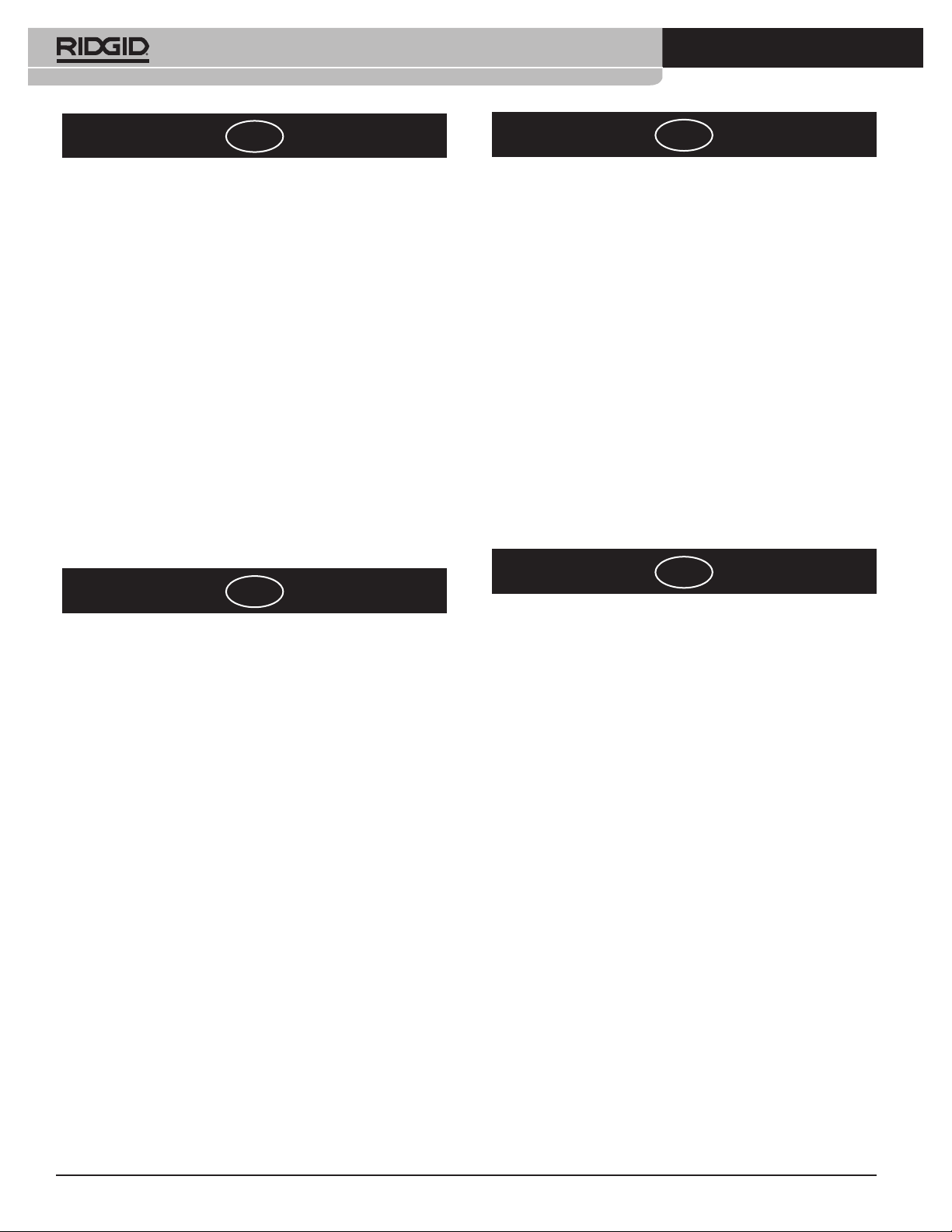
microEXPLORER™ Digital Inspection Camera
IT
Aggiornamento Nuovo Software
1. Inserire la SD Card nel microEXPLORER™.
2. Accendere il microEXPLORER™.
3. Dopo alcuni secondi apparirà una nestra con il
messaggio: “Nuovo software disponibile, Installarlo
ora?”.
4. Adesso premere il pulsante centrale di selezione
per confermare.
5. Il software si installerà automaticamente (non
spegnere durante l’installazione (circa 30 secondi)).
6. Dopo l’installazione un’altra nestra comparirà
con il messaggio: ‘Installazione effettuata con
successo’.
7. Dopo questo, spegnere e riaccendere il
microEXPLORER™.
8. L’ultimo aggioramento del software è ora installato.
DE
Installation von neuer Software
1. Inserire la SD Card nel microEXPLORER™.
2. Schalten Sie die microEXPLORER™ EIN..
3. Ein Bildschirm mit der Nachricht “New Version of
Software Has Been Detected, Would You Like to
Add it?/ Neue Software wurde gefunden, möchten
Sie diese installieren?” erscheint
4. Für die Installation drücken Sie den mittleren
Auswahlknopf während das Häkchen angezeigt
wird.
5. Die Software installiert sich von selbst (Dauer der
Installation ca. 30 Sekunden, drücken Sie während
dessen KEINEN Knopf).
6. Nach der Installierung erscheint ein weiterer
Bildschirm mit der Nachricht “Installation has been
successfull/Installation erfolgreich abgeschlossen”.
7. Nach der erfolgreichen Installierung schalten Sie
die microEXPLORER™ AUS und anschließend
wieder EIN.
8. Die neuste Software Version in nun installiert.
DA
Installation af ny software
1. Isæt SD-kortet i microEXPLORER™’en.
2. Tænd for microEXPLORER™.
3. En besked kommer nu frem på skærmen med
teksten “New Version of Software Has Been
Detected, Would You Like to Add it?”
4. Tryk nu på den miderste Select knap.
5. Softwaren opdaterer nu sig selv(sluk ikke
for microEXPLORER™ under installationen.
(Installationen tager kun ca. 30 sekunder).
6. Efter installationen vil følgende besked vise sig på
skærmen: ‘installation has been successfull’.
7. Herefter slukkes og tændes for
microEXPLORER™.
8. Seneste opdatering er nu installeret.
FI
Uuden ohjelman Asentaminen
1. Aseta SD kortti sisään microEXPLORER™ iin
2. Laita microEXPLORER™ virta päälle
3. Näytölle tulee ilmoitus “New Version of Software
Has Been Detected, Would You Like to Add it?”
4. Nyt paina hyväksyntä nappia keskellä.
5. Ohjelma asentaa itse itsensä (älä tee mitään
asennus kestää n. 30sekunttia).
6. Asennuksen jälkeen tulee toinen ilmoitus
‘installation has been successfull’.
7. Tämän jälkeen kytke virta pois ja takaisin päälle
microEXPLORER™ista.
8. Nyt uusi ohjelma on asennettu.
2
Ridge Tool Company
Page 3

microEXPLORER™ Digital Inspection Camera
ES
Instalación nuevo software
1. Inserte la tarjeta SD en la microEXPLORER™.
2. Encienda la microEXPLORER™.
3. En la pantalla aparecerá el mensaje “Una nueva
versión de Software ha sido detectada, ¿quiere
usted instalarla?
4. Ahora, pulse el botón de aceptar
5. El software se actualizará (no apagar durante la
instalación (solo durara 30 segundos))
6. Después de la instalación, aparecerá otra pantalla
con el mensaje “ La actualización ha sido efectuada
satisfactoriamente”.
7. Después, apagar y encender de nuevo la
microEXPLORER™.
8. Ahora, la última actualización de software esta
instalada.
HR
Instaliranje novog softwarea
1. Umetnite SD karticu u microEXPLORER™.
2. Pritisnite ON da pokrenete microEXPLORER™.
3. Na ekranu se pojavljuje poruka “ nova verzija
softwarea je detektirana, želite li ga instalirati?”
4. Sada pritisnite glavni gumb za selekciju
5 Software se sam instalira ( nemojte gasiti uređaj za
vrijeme instalaliranja, traje samo 30 sekundi)
6. Nakon instaliranja, pojavljuje se ekran sa porukom “
instaliranje je bilo uspješno “
7. Nakon toga, pritisnite OFF i ponovo ON za
pokretanje.
8. Posljednja verzija softwarea je sada instalirana.
PL
Instalacja nowego oprogramowania
1. Włóż kartę SD do microEXPLORER™.
2. Włącz microEXPLORER™.
3. Na ekranie pojawi się komunikat” Wykryto nowe
oprogramowanie.Zainstalować?”
4. Użyj przycisku sterowania, aż pojawi się zank
zatwierdzający.
5. Opragramowanie zaistaluje się samo ( nie wyłączaj
urządzenia w trakcie instalacji – to zajmie tylko 30
sekund.)
6. Po zakończeniu instalacji pojawi się komunikat –
Instalacja zakończona pomyślnie.
7. Wyłącz I włącz ponownie microEXPLORER™.
8. Najnowsza wersja oprogramowania została
zainstalowana.
CZ
Instalace nového softwaru
1. Vložte SD kartu do microEXPLORER™.
2. Zapněte microEXPLORER™.
3. Na displeji se objeví vzkaz “New Version of
Software Has Been Detected, Would You Like
to Add it?” („Nalezen nový software, chcete jej
nainstalovat?“).
4. Najeďte na „V“ a stiskem potvrďte („V“ znamená
ano, „X“ ne).
5. Software se instaluje automaticky (nevypínejte
během instalace, trvá cca 30 vteřin).
6. Po instalaci se objeví na displeji vzkaz:
„Installation has been successfull“ („Instalace
úspěšně provedena“).
7. microEXPLORER™ poté vypněte a opět zapněte.
8. Nový software je nyní nainstalován.
Ridge Tool Company
3
Page 4

microEXPLORER™ Digital Inspection Camera
HU
Új szoftver telepítése
1. Helyezze be az SD kártyát a microEXPLORER™be.
2. Kapcsolja be a microEXPLORER™-t.
3. A képernyőn megjelenik az “New Version of
Software Has Been Detected, Would You Like to
Add it?” üzenet.
4. Most nyomja meg a Középső választó gombot a
pipán.
5. A szoftver frissítése automata folyamat (Ne
kapcsoljuk ki a telepítés során (mindössze 30
másodpercet tart)).
6. A telepítés után egy másik képernyő felbukkan az
“a telepítés sikeres volt.” üzenettel.
7. Utána, kapcsolja ki és vissza be a
microEXPLORER™-t.
8. A legújabb szoftver frissítés telepítve van.
GR
RU
Установка нового программного
обеспечения
1. Вставьте SD-карту в microEXPLORER™.
2. Включите microEXPLORER™.
3. На экране появиться диалоговое окно с
сообщением “New Version of Software Has Been
Detected, Would You Like to Add it?” (Обнаружена
новая версия программы, хотите её обновить?)
4. Выбираете нужный пункт и нажимаете кнопку
“Select” («Выбрать»)
5. Программа установиться самостоятельно (не
выключать MicroExplorer во время установки,
это займёт примерно 30 секунд).
6. После установки на экране появиться новое
окно с сообщением “Installation has been
successful” («Установка прошла успешно»)
7. После этого выключите и затем снова включите
microEXPLORER™.
8. Последняя версия программного обеспечения
установлена.
Εγκατάσταση νέου προγράμματος
1. Τοποθετήστε την κάρτα SD στο
microEXPLORER™.
2. Ανοίξτε το microEXPLORER™.
3. Στην οθόνη θα εμφανισθεί το μήνυμα “New Version
of Software Has Been Detected. Would You Like
to Add it?”(Ευρέθηκε νέα έκδοση του λειτουργικού
προγράμματος. Θέλετε να την εγκαταστήσετε;)
4. Τώρα πιέστε το κεντρικό πλήκτρο επιλογών
επιβεβαιώνοντας το ναι
5. Το πρόγραμμα θα αναβαθμιστεί μόνο του (μην
κλείσετε κατά τη διάρκεια της εγκατάστασης ,
παίρνει μόνο 30 δευτερόλεπτα)
6. Μετά την εγκατάσταση θα εμφανισθεί μία άλλη
οθόνη με το μήνυμα “installation has been
successful” (επιτυχής εγκατάσταση).
7. Κατόπιν αυτού σβήστε και ξανανάψτε το
microEXPLORER™.
8. Τώρα πλέον έχετε εγκαταστήσει την τελευταία
αναβάθμιση.
TU
Yeni yazılım yükleniyor
1. SD Kartını microEXPLORER™ cihazınızdaki kart
giriş yuvasına yerleştiriniz
2. microEXPLORER™ cihazınızı açınız
3. Ekranda “New Version of Software Has Been
Detected, Would You Like to Add it?” mesajı
belirecektir.
4. Şimdi tik işareti çıktığında,ortadaki seçim tuşuna
basınız.
5. Cihaz yazılımı kendisini güncellemeye
başlayacaktır. (kurulum esnasında cihazı
kapatmayınız.(sadece 30 saniye sürecektir)).
6. Kurulum tamamlandığında ekranda kurulumun
tamamlandığını belirten ‘installation has been
successfull’ mesajı çıkacaktır.
7. Daha son microEXPLORER™ cihazınızı
kapatıp,tekrar açınız.
8. Yazılımın en son versiyonu cihazınıza yüklenmiştir.
4
Ridge Tool Company
